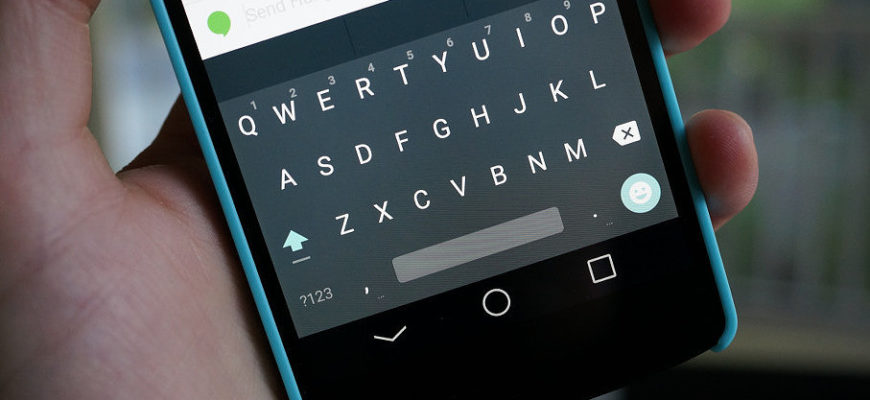Главное преимущество операционной системы Android – это возможность всячески улучшать и настраивать оболочку под свои нужды. Без выполнения сложных действий можно выбрать новую тему или изменить размер и форму иконок на рабочем столе. Что уже говорить о сторонних приложениях, позволяющих настраивать анимацию и формат отображения всех значков. Но наиболее часто звучит подобный вопрос: а как поменять клавиатуру на Андроиде? Порядок действий простой и подразумевает собой изменение единственного параметра в настройках смартфона.
Как поменять клавиатуру на телефоне Android?
Перед началом выполнения всех действий вам нужно определиться с приложением, которое вы будете использовать в качестве виртуальной клавиатуры. Сторонние разработчики предлагают немало софта, но во время поиска рекомендуем обращать внимание на общий рейтинг и популярность программы. И, когда все готово, переходим к инструкции!
Шаг 1: установка приложения
Мы настоятельно рекомендуем для поиска качественного и безопасного приложения использовать магазин Google Play, по умолчанию установленный практически на каждом смартфоне или планшете. А если вы пользуетесь устройством от Huawei, то остановитесь на фирменном софте. В поисковую строку сервиса нужно ввести запрос «клавиатура», а затем ознакомиться со всеми результатами.
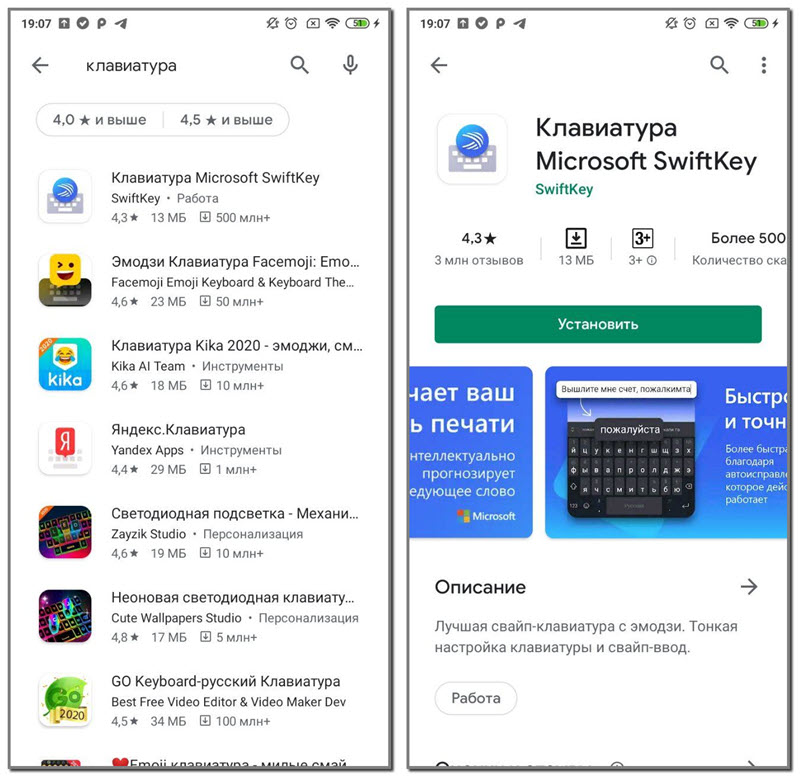
Сейчас наиболее качественными являются приложения Gboard и Microsoft SwiftKey. Но вы можете поискать и другие программы, которые отличаются более привлекательным дизайном. И в конце на странице с утилитой требуется выбрать «Установить».
Шаг 2: активация клавиатуры
Как правило, все современные клавиатуры активируются стандартным образом, посредством выполнения инструкции от разработчиков. Например, в случае с приложением SwiftKey нужно нажимать по каждому этапу, предоставляя запрашиваемые разрешения. Но также все можно сделать и вручную через настройки телефона:
- Переходим в раздел «Расширенные настройки».
- Открываем вкладку «Язык и ввод».
- Заходим во вкладку «Управление клавиатурами» и возле названия установленного приложения переводим ползунок вправо. После чего подтверждаем активацию, выбрав в появившемся окне «Ок».
- Возвращаемся назад и переходим в раздел «Текущая клавиатура».
- В открывшемся списке нажимаем по названию новой клавиатуры.
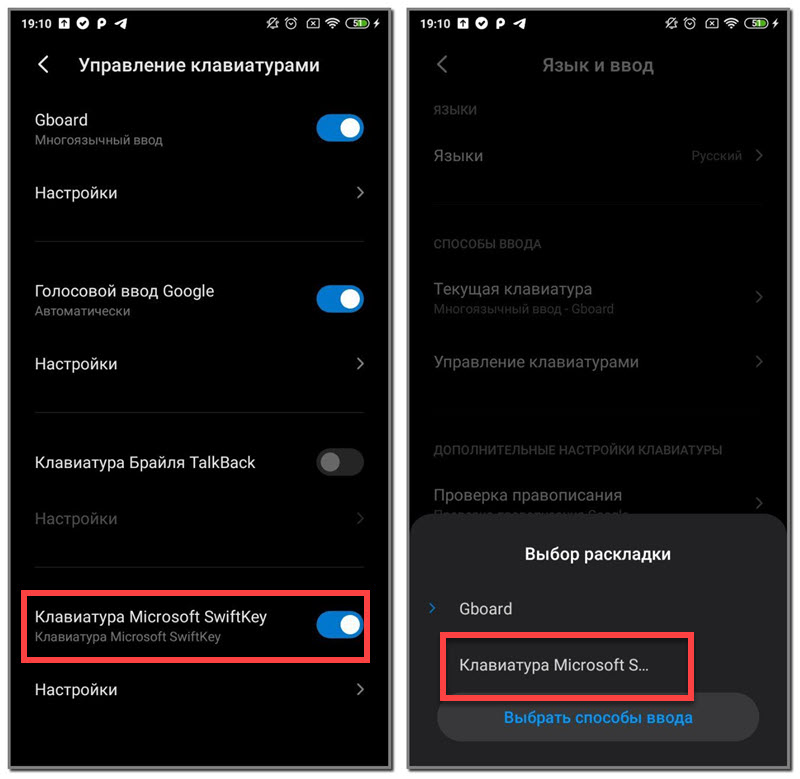
Кстати, для удобства можете использовать поисковую строку, указав там название конечного раздела.
Вот и все, теперь для ввода информации будет открываться выбранная клавиатура. А если вы решите удалить установленное приложение со смартфона, то все изменения автоматически сбросятся.
Итак, мы рассмотрели, как поменять клавиатуру на Андроиде. В этом нет ничего сложного, тем более, что современные приложения сопровождаются подробными инструкциями, где пользователю нужно всего лишь нажимать по предлагаемым пунктам. Остались вопросы? Тогда задавайте их в комментариях!